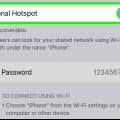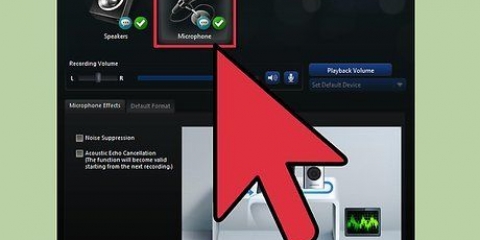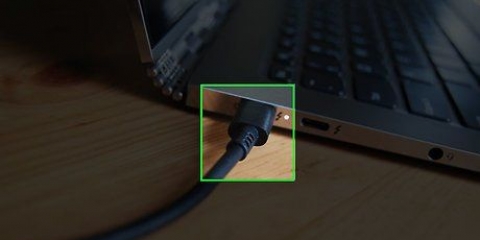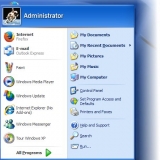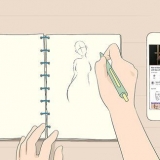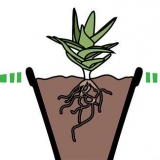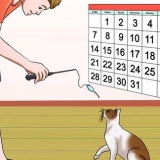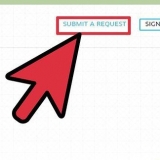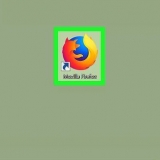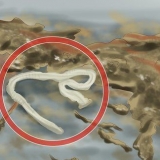Tilslutning af en tablet til en computer
Indhold
- Trin
- Metode 1 af 5: Tilslutning af en Android-tablet med et kabel (pc)
- Metode 2 af 5: Tilslutning af en Android-tablet med et kabel (Mac)
- Metode 3 af 5: Tilslutning af en Android-tablet via Wi-Fi (pc eller Mac)
- Metode 4 af 5: Tilslutning af en iPad med et kabel (pc eller Mac)
- Metode 5 af 5: Tilslutning af en iPad via Bluetooth (macOS)
Denne artikel vil lære dig, hvordan du tilslutter en iPad eller Android-tablet til en Windows- eller MacOS-computer.
Trin
Metode 1 af 5: Tilslutning af en Android-tablet med et kabel (pc)

1. Slut tabletten til computeren med et USB-kabel. Brug det opladningskabel, der fulgte med din tablet, eller et andet kompatibelt kabel. En notifikation vises på tabletten.
- Hvis din tablet indeholder drivere og/eller software, skal du installere dem, før du fortsætter.
- Det er normalt ikke nødvendigt at installere specielle drivere for at forbinde Android til Windows.

2. Tryk på notifikationen på tabletten. En liste over tilslutningsmuligheder vises.

3. Trykkemedieenhed. Dette gør det muligt at udveksle filer mellem din computer og tablet.

4. Trykke⊞ vinde+E på computeren. Dette vil åbne File Explorer.

5. Klik i venstre kolonne påDenne computer. En liste over drev og enheder, der er tilsluttet din computer, skulle vises i hovedpanelet.

6. Dobbeltklik på din tablet. Dette vil vise filerne på din tablet. Du kan nu trække filer til og fra din tablet, som du ville gøre med ethvert andet drev.
Metode 2 af 5: Tilslutning af en Android-tablet med et kabel (Mac)

1. Installer Android File Transfer på din Mac. Du skal bruge dette gratis program til at gennemse og se dine Mac-filer på din Android. Her er hvad du skal gøre for at downloade det:
- Gå til `https://www.android.com/filetransfer` i en browser.
- Klik på `DOWNLOAD NU` for at downloade filen.
- Åbn `androidfiletransfer.dmg` (den fil, du lige har downloadet).
- Træk `Android File Transfer` til mappen `Applications`.
- Følg instruktionerne på skærmen for at fuldføre installationen.

2. Slut tabletten til computeren med et USB-kabel. Brug det opladningskabel, der fulgte med din tablet, eller vælg et andet kabel, der er kompatibelt.

3. Åbn `Android File Transfer` på din Mac. Dette er i mappen `Applikationer`.

4. Tryk på notifikationen på tabletten. En liste over tilslutningsmuligheder vises.

5. Trykkemedieenhed. Dette giver dig mulighed for at udveksle filer mellem din computer og tablet.
Metode 3 af 5: Tilslutning af en Android-tablet via Wi-Fi (pc eller Mac)

1. Installer SHAREit på din pc eller Mac. Dette er en gratis app, der giver dig mulighed for at forbinde din Android til enhver computer ved hjælp af en WiFi-forbindelse. Det gør du på følgende måde:
- Gå til `http://www.ushareit.dk/` i en browser.
- Klik på downloadlinket til dit operativsystem for at downloade appen.
- Dobbeltklik på den fil, du downloadede (`uShareIt_official.dmg` til Mac eller `SHAREit-KCWEB.exe` til Windows).
- Følg instruktionerne på skærmen for at installere programmet.

2. Åbn Play Butik
på din tablet. Dette er normalt i din apps mappe.
3. type del det i søgefeltet. En liste over resultater vises.

4. TrykkeSHAREit – Overførsel & Del. Denne app har et blåt ikon med 3 prikker og buede linjer.

5. Trykkeat installere. Dette vil installere applikationen på din Android.

6. Åbn SHAREit på din computer. Det er i sektionen "Alle apps" i Windows-startmenuen og i mappen "Programmer" i macOS.

7. Åbn SHAREit på din tablet. Dette blå og hvide ikon (samme som Play Butik) er i din apps mappe.

8. TrykkeModtage på tabletten. Dette er øverst på skærmen.

9. TrykkeTilslut pc på Android. Du kan nu bruge SHAREit på din computer til at gennemse filerne på tabletten.
Metode 4 af 5: Tilslutning af en iPad med et kabel (pc eller Mac)

1. Installer iTunes. Hvis du bruger en Mac, er iTunes allerede installeret.
- Hvis du bruger Windows og endnu ikke har installeret iTunes, kan du downloade det gratis på https://www.æble.com/itunes/download.

2. Tilslut iPad`en til computeren med USB-kablet. Brug det kabel, der fulgte med din iPad, eller brug et andet kompatibelt kabel. Denne handling skulle starte iTunes automatisk, og en pop op-meddelelse skulle vises på iPad.
Hvis iTunes ikke starter automatisk, skal du klikke på noden i Dock (macOS) eller klikke på iTunes i sektionen Alle apps i menuen Start (Windows).

3. TrykkeTillid på iPad. Ved at gøre dette giver du iPad`en tilladelse til at kommunikere med computeren.
Du skal muligvis også klikke på "Fortsæt" på din computer.

4. Klik på iPad-knappen i iTunes. Dette er et lille ikon, der ligner en iPhone eller iPad. Det er tæt på øverste venstre hjørne af iTunes. Din iPad er nu forbundet til din computer.
Metode 5 af 5: Tilslutning af en iPad via Bluetooth (macOS)

1. Tænd for Bluetooth på din iPad. Denne metode virker kun, hvis du bruger en Mac.
- Åbn din iPads `Indstillinger` .
- Tryk på `Bluetooth`.
- Skub kontakten til .

2. Klik på den
menuen på din Mac i øverste venstre hjørne af skærmen.
3. Klik påSystempræferencer.

4. Klik påBluetooth.

5. Klik påSlå Bluetooth til venstre for vinduet. Hvis du i stedet ser "Slå Bluetooth fra", så er Bluetooth allerede slået til, og du skal være din iPads navn i højre hjørne af vinduet.

6. Klik påpar ud for din iPads navn i højre side af vinduet.

7. Trykkepar på din iPad. Dette forbinder tabletten til din computer.
Din Mac vil nu vise en kode, som du skal indtaste på iPad`en for at fuldføre parringen. Hvis det er tilfældet, skal du indtaste koden for at forbinde begge enheder.

8. Klik på
i din Macs menulinje. Det er i øverste højre hjørne af skærmen. Hvis du ikke kan se Bluetooth-indstillingen, skal du muligvis aktivere den. Klik på den
menuen, vælg `Systemindstillinger`, klik på `Bluetooth`, og vælg derefter `Vis Bluetooth i menulinjen`.
9. Klik påSøg filer efter enhed.. nederst i Bluetooth-menuen.

10. Vælg din iPad og klikGennemse. Du kan bruge din Mac til at gennemse og bruge filerne på din iPad.
Artikler om emnet "Tilslutning af en tablet til en computer"
Оцените, пожалуйста статью
Lignende
Populær